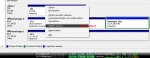Master Schlumpf
Cadet 2nd Year
- Registriert
- Jan. 2007
- Beiträge
- 26
Moin,
Wir haben ein Problem. Ich hab einem Freund helfen wollen. Er wollte seine externe Festplatte in FAT formatieren. Unter Windows XP konnten wir die nur in NTFS formatieren. Ich hab versucht sie an den alten Win98 pc anzuschließen, was trotz Treibern scheiterte. Also haben wir die Pladde über ihre SATA-Leitung an meinen PC angeschlossen um sie dann mit einer Startdiskette (von WinME) zu formatieren. Er hat keine SATA-Anschlüsse auf dem Mainboard, nur USB. Daher bei mir. Damit meine Festplatten nicht versehentlich mit formatiert werden haben wir die Stromversorgungsstecker der Platten getrennt. (Ich hab 2x 120GB IDE-Platten).
Soweit hat das auch gut funktioniert.
Nun wollte ich meine beiden festplatten wieder in betriebnehmen, und habe dazu die SATA-Platte entfernt und die Stromversorgung zu meinen Platten wieder hergestellt. ICh hab den Rechner gestartet und nun war die 2. Festlpatte (ohne Beriebssystem) angeblich nicht formatiert. Sie wurde im Arbeitsplatz angezeigt, wenn ich darauf klickte bekam ich die Meldung: "Die Partition ist nicht fomatiert. Möchten sie sie jetzt formatieren?".
Als ersten Versuch haben wir Knoppix gestartet, aber auch hier kontne die betroffene Festplatte nicht gelesen werden. Ich bekam nur die Meldung, dass das Dateisystem nicht angegeben wäre.
Ich hab diese Frage eigentlich im German nLite Forum gestellt, die haben mich dann auf testdisk aufmerksam gemacht und so habe ich diese Forum hier gefunden. Ich hab dann mal durch das Tutorial hier gelesen, hilft mir aber auch nicht weiter, da ich mit folgernder Meldung nix anfangen kann.
Ich hoffe uns kann einer helfen
vielen Dank im Vorraus
Schlumpf
Wir haben ein Problem. Ich hab einem Freund helfen wollen. Er wollte seine externe Festplatte in FAT formatieren. Unter Windows XP konnten wir die nur in NTFS formatieren. Ich hab versucht sie an den alten Win98 pc anzuschließen, was trotz Treibern scheiterte. Also haben wir die Pladde über ihre SATA-Leitung an meinen PC angeschlossen um sie dann mit einer Startdiskette (von WinME) zu formatieren. Er hat keine SATA-Anschlüsse auf dem Mainboard, nur USB. Daher bei mir. Damit meine Festplatten nicht versehentlich mit formatiert werden haben wir die Stromversorgungsstecker der Platten getrennt. (Ich hab 2x 120GB IDE-Platten).
Soweit hat das auch gut funktioniert.
Nun wollte ich meine beiden festplatten wieder in betriebnehmen, und habe dazu die SATA-Platte entfernt und die Stromversorgung zu meinen Platten wieder hergestellt. ICh hab den Rechner gestartet und nun war die 2. Festlpatte (ohne Beriebssystem) angeblich nicht formatiert. Sie wurde im Arbeitsplatz angezeigt, wenn ich darauf klickte bekam ich die Meldung: "Die Partition ist nicht fomatiert. Möchten sie sie jetzt formatieren?".
Als ersten Versuch haben wir Knoppix gestartet, aber auch hier kontne die betroffene Festplatte nicht gelesen werden. Ich bekam nur die Meldung, dass das Dateisystem nicht angegeben wäre.
Ich hab diese Frage eigentlich im German nLite Forum gestellt, die haben mich dann auf testdisk aufmerksam gemacht und so habe ich diese Forum hier gefunden. Ich hab dann mal durch das Tutorial hier gelesen, hilft mir aber auch nicht weiter, da ich mit folgernder Meldung nix anfangen kann.
Ich hoffe uns kann einer helfen
vielen Dank im Vorraus
Schlumpf